关于怎么用ps更改图片颜色技巧大全

适用版本:7.0、CS、CS2、CS3
使用工具:钢笔工具、渐层对应、图层混合
实例演练:
Step1
首先请选取工具箱 / 钢笔工具(P) ,并将属性设定为『排除重叠的路径区域』后,沿着车体外围进行描绘的动作。

Step2
描绘完毕后,接下来再将挡风板、大灯、窗户….等区块描绘起来。

Step3
都描绘完成后,按下Ctrl+Enter键,将刚所描绘好的路径转换为选取範围。

Step4
执行拷贝与贴上的指令,将刚的选取範围复製一份。
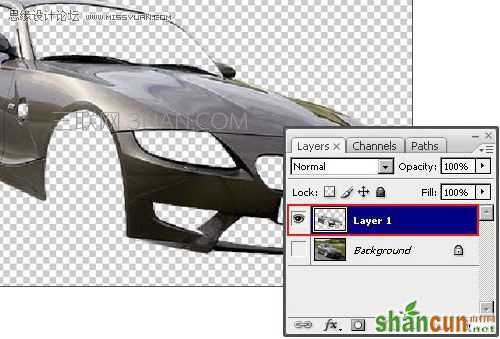
Step5
将前景色为『白色』、背景为『黑色』,再执行功能表 Image / Adjustments / Gradient,再将控制面板中的,Reverse 的选项勾选,完成后按下OK钮。
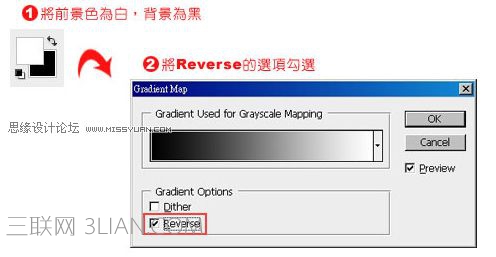
Step6
按住Ctrl键,并将滑鼠移到Layer1的图层上方,再单响滑鼠左键,将图层中的区块选取起来,完成此动作后并于Layer1的图层上方再建立一个新图层为Layer2。

Step7
将前景色为『蓝色』,并执行Alt+Del键将前景色充满个选取範围。

Step8
回到图层面板,并将Layer2的图层混合模式设定为Overlay。
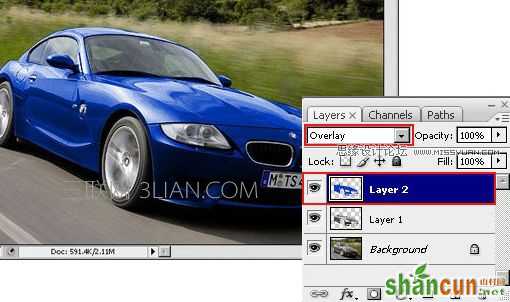
Step9
重覆步骤6~8,想换什么色就换什么色。
















